컴퓨터를 통해 휴대 전화를 인터넷에 연결하는 방법

전화 소유자,특히 Android 기기. 종종 가정에서는 Wi-Fi 라우터가 없지만 유용한 프로그램, 게임, 응용 프로그램을 다운로드하기 위해 네트워크에 무제한 액세스하기를 원하며 인터넷에서 컴퓨터로 전화를 연결하는 방법에 문제가 있습니다.
탈출구가 있지만 더 깊게 파 내려야합니다.
컴퓨터를 통해 전화를 인터넷에 연결하는 방법
즉시 신경 써야 할 일이 있다면, wi-fiuter를 구입하거나 PC 또는 노트북을 통해 Wi-Fi 액세스 포인트를 만드는 방법을 배우는 것이 좋습니다.
할 일과 방법에 대한 자세한 설명을 시작하기 전에 휴대 전화와 PC의 드라이버에 대한 루트 권한이 있는지 확인한 다음 AndroidTerminalEmulator 및 BusyBox를 찾아서 다운로드하십시오.
USB 케이블을 사용하여 PC에 연결하십시오.
디버깅을 사용하려면 설정 메뉴로 이동하십시오. 옵션과 USB 디버깅 및 "usb 디버깅"의 반대가 표시됩니다.
USB 드라이브 (드라이브) 모드를 비활성화하십시오.
다시 "설정"다음 "무선 네트워크"추가 "모바일 네트워크"를 엽니 다.
모바일 네트워크 메뉴에서 "데이터 전송"에서 틱을 제거하십시오.
휴대 전화 설정을 연 다음 무선으로 연결합니다.네트워크, 공통 모뎀. 일반 USB 모뎀 근처에 진드기를 두십시오. 이 작업을 수행 할 수없는 경우 (모뎀이있는 회선이 회색), 스마트 폰을 다시 시작하고 6 단계를 다시 수행하십시오.
모든 항목이 참이면 하드웨어 드라이버의 자동 설치가 시작됩니다. 프로세스가 끝날 때까지 기다립니다.
PC에서 "홈 네트워크"로 이동하는 창이 열립니다. 아무 것도 없다면 걱정할 필요가 없습니다.
PC에서 네트워크 공유 센터로 이동하십시오. 새로운 연결을 발견해야합니다.
컴퓨터에서 인터넷 연결 설정으로 이동하십시오.
창에서 "액세스"탭으로 이동하여 모바일 장치가 컴퓨터의 인터넷을 사용할 수있게 한 다음 확인하십시오. 설정에서 항상 확인하십시오. 그것을하는 방법 - 확인을 클릭하십시오;
이제 AndroidTerminalEmulator 응용 프로그램을 실행하십시오.이 응용 프로그램은 맨 처음에 설치하도록 요청했습니다.
다음을 씁니다 : sunetcfg;
USB0 행의 주소가 나타납니다. IP 주소와 서브넷 마스크를 다시 작성하십시오. 마스크는 다음과 같습니다 (예 : 255.255.255.0). IP는 다음과 같습니다. 192.168.55.154 (비슷하지만 숫자는 다릅니다.);
p.10-11과 유사하게 PC의 인터넷 연결로 이동합니다.
창에서 "등록 정보"를 클릭하고 TCPIP 프로토콜 버전 4로 진행하십시오.
자동 IP 감지에서 확인 표시를 제거하십시오.에뮬레이터에서 이전에 다시 작성한 특정 주소를 입력하십시오. AndroidTerminalEmulator 프로그램에서 다시 작성한 주소는 약간 수정되며 마지막 숫자는 1로 설정됩니다. 예 : 프로그램에서 IP 192.168.55.154를 발행했습니다. 192.168.55.1을 입력해야합니다.
"적용"버튼을 클릭하고 창을 닫으십시오. 우리는 전화로 돌아갑니다.
AndroidTerminalEmulator를 실행하십시오.
아래의 스크린 샷과 같이 애플리케이션에 명령을 작성합니다 (파란색 마커로 작성된 마지막 숫자는 내가 예로 든 것입니다). IP를 입력해야합니다!)
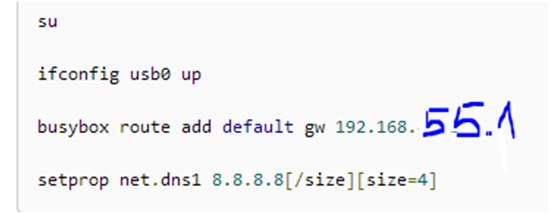
사실, 그게 전부입니다. 탬버린과 함께 더 이상 춤을 출 수 없습니다. 모든 것이 올바르게 끝나면 컴퓨터를 통해 인터넷에 전화를 연결하는 방법에 대한 질문으로 우리는 그것을 분류했습니다.
모든 설정이 끝나면 장치를 잊지 마세요.재부팅해야합니다. 앞으로는 인터넷에 연결하기 위해 20 개의 모든 포인트가 필요 없으며 컴퓨터에 전화를 연결하고 메뉴로 이동하여 디버깅 및 USB 모뎀을 활성화 한 다음 에뮬레이터 프로그램에서 가이드의 마지막 스크린 샷에 표시된 명령을 작성합니다.

더 읽기 :

Samsung Kies는 전화를 보지 않습니다.

컴퓨터에서 파일을 전송하는 방법

컴퓨터 기능 확장 - 웹캠 연결

가정에서 라우터를 구성하려면 어떻게합니까?
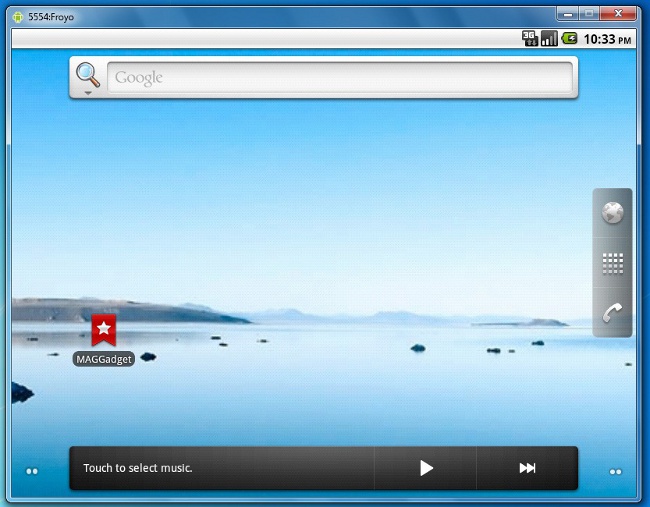
컴퓨터에 Android를 설치하는 방법
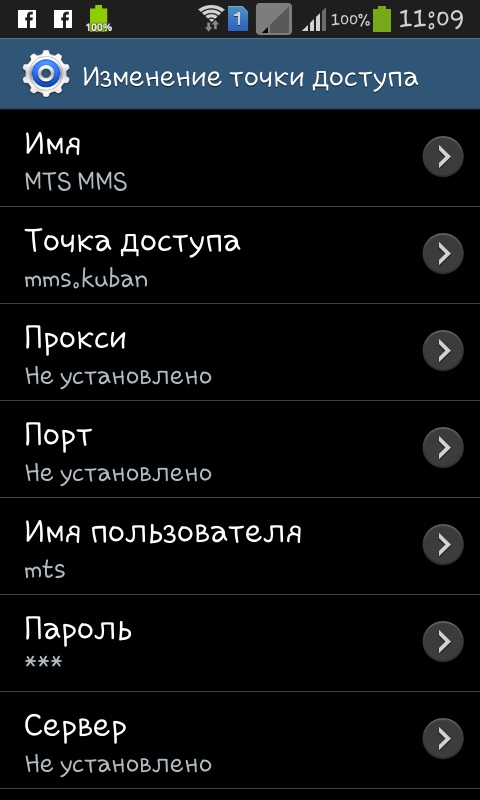
인터넷을 휴대 전화에 연결하는 방법. 전화의 인터넷 설정.

휴대 전화에서 Wi-Fi를 연결하는 방법, Wi-Fi를 휴대 전화에서 사용하는 방법, Wi-Fi에 연결하지 마세요.
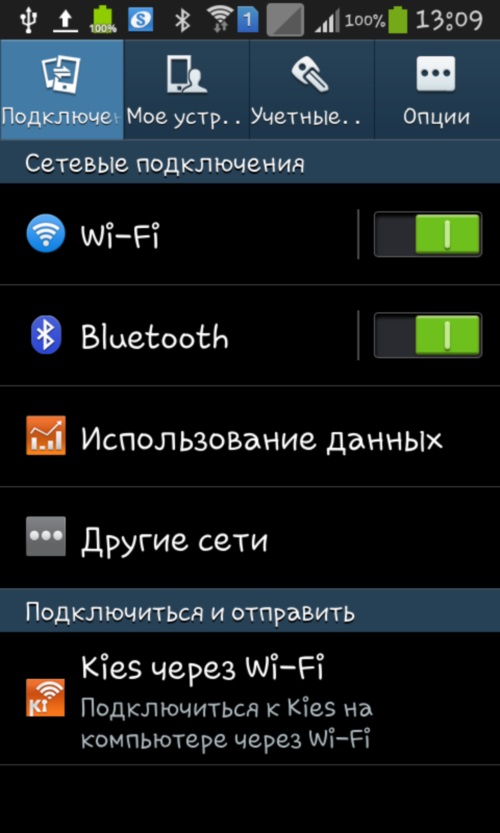
전화를 컴퓨터에 연결하는 방법, 컴퓨터에 전화를 연결하고 동기화하는 방법.

Asus 노트북에서 WI-FI를 구성하는 방법은 무엇입니까?

전화를 모뎀으로 사용하여 컴퓨터에 연결하는 방법은 무엇입니까?

전화를 플래시하는 방법 : 다른 모델에 대한 간단한 지침.
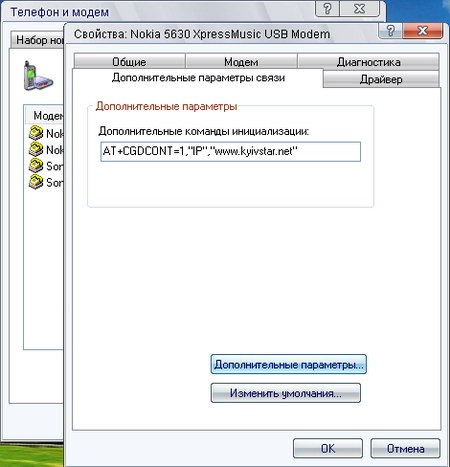
전화로 인터넷에 연결할 수 있습니까?

랩톱에서 블루투스를 연결하는 방법

전화에서 컴퓨터로 SMS를 전송하는 방법